Hur man rensar Safari-cache, historik och cookies på iPhone eller iPad
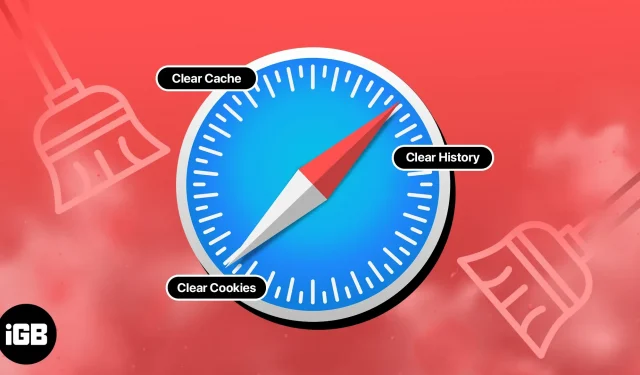
Safari är standardwebbläsaren för Apple-enheter och den har en cache som lagrar webbplatsdata för att förbättra din surfupplevelse. Även om detta är avsett att påskynda din webbupplevelse, kan det också orsaka problem som långsamma nedladdningar, webbplatsfel och webbläsare som fryser.
Att veta hur man rensar data från Safari är ett utmärkt sätt att öka telefonens prestanda och bevara din integritet. Här är en snabbguide som hjälper dig att rensa cache, historik och cookies på din iPhone eller iPad.
- Varför ska du rensa Safari-cachen?
- Hur man rensar cache och historik i Safari på iPhone eller iPad
- Hur man tar bort specifik webbplatsdata från Safari på iPhone eller iPad
- Hur man blockerar cookies i Safari på iPhone
Varför ska du rensa Safari-cachen?
- En rörig och rörig iPhone kan ofta leda till problem med dataskydd, integritet och övergripande prestanda. Att rensa Safari-cachen är en bra lösning på det här problemet.
- Cookies kan lagra en rad data, från dina inloggningsuppgifter till dina shoppingpreferenser. Om de är korrupta eller ges till illvilliga parter kan de utsätta din information för risker.
- Genom att rensa Safari-cacheminnet förhindrar du att någon annan ser de webbplatser du har besökt och de sökningar du har gjort. Om du använder en delad enhet eller ett offentligt Wi-Fi-nätverk är detta extremt viktigt.
- Sammantaget är dessa tips och tricks för Safari på din iPhone enkla men minimerar data som lagras i din webbläsare och hjälper till att frigöra utrymme på din telefon.
Hur man rensar cache och historik i Safari på iPhone eller iPad
- Starta appen Inställningar på din iPhone.
- Rulla ned och välj Safari.
- Rulla ner i menyn och klicka på ”Rensa historik och webbplatsdata”.
- Klicka på ”Rensa historik och data”→ välj ”Stäng alla flikar”.
Denna procedur kommer helt att ta bort alla cookies, cache och historik från din iPhone. Du kan också förhindra cacheackumulering genom att arbeta i privat surfningsläge.
Hur man tar bort specifik webbplatsdata från Safari på iPhone eller iPad
- Gå till appen Inställningar → Safari.
- Scrolla ner och klicka på ”Avancerat”.
- Välj Webbplatsdata.
- Vänta tills informationen visas → klicka på ”Redigera” i det övre högra hörnet.
- Klicka på minustecknet (-) bredvid webbplatsen → välj Ta bort. Upprepa samma sak om du vill radera data för andra webbplatser.
- När du är klar klickar du på Slutför.
Att radera data från en specifik webbplats säkerställer att alla cookies raderas. Om du vill kan du till och med anpassa Safari efter dina önskemål med några enkla steg.
- Gå till appen Inställningar → Safari.
- I avsnittet ”Sekretess och säkerhet” aktiverar du ”Blockera alla cookies”.
- Klicka på Blockera alla när du uppmanas.
FAQ
Ja. Om du rensar Safari-cachen, historiken och cookies loggas du ut från de webbplatser du för närvarande är inloggad på.
Nej. Att rensa Safari-cacheminnet, historiken och cookies kommer inte att radera dina bokmärken.
Ja. Om du rensar Safaris cacheminne, historik och cookies kommer alla webbplatslösenord du har sparat att ta bort.
Nu är du säker…
Att rensa Safari-cacheminnet, historiken och cookies på iPhone kan hjälpa dig att skydda din integritet och förbättra enhetens prestanda. Detta är en enkel och lätt process som bara tar några minuter.
Låt mig veta om du vill att jag ska täcka fler av dessa artiklar. Vi ses senare!
Lämna ett svar